Auparavant, Samsung a publié deux produits phares annuels en un an – les modèles originaux de la ligne S ainsi que la série Note pour ceux qui veulent des smartphones à écran plus grand. Mais contrairement à d’autres marques, aucune de ces gammes n’affiche le potentiel de l’entreprise. Nous voulons dire que de nombreuses autres entreprises rivales mettent toutes les meilleures fonctionnalités dans leurs produits phares. Quant au fabricant sud-coréen, il fabrique des combinés de la série Galaxy S aux performances équilibrées. Par exemple, les modèles de cette année prennent en charge une charge rapide jusqu’à 45 W. Mais c’est loin derrière ses rivaux qui ont atteint 120W et une puissance de sortie supérieure. Il en va de même pour la caméra.
Appareil photo Samsung Galaxy S22
Comme vous le savez, il existe trois modèles dans la gamme, dont la version vanille, le Samsung Galaxy S22+et le Samsung Galaxy S22 Ultra.
Paramètres de l’appareil photo Samsung Galaxy S22 / S22+
La triple caméra à l’arrière est livrée avec un tireur principal de 50 MP. Ce dernier a une ouverture f/1.8 et supporte l’OIS. Le deuxième capteur a une résolution de 10 MP et prend en charge non seulement l’OIS mais également le zoom optique 3x. Enfin, le troisième appareil photo est un CMOS 12MP avec une ouverture f/2.2 et prend en charge la fonction vidéo Super Steady. Grâce à une telle combinaison d’objectifs et de logiciels, le téléphone est capable d’enregistrer des vidéos 8K à 24 ips. Dans DXoMark, son score est 126 points.
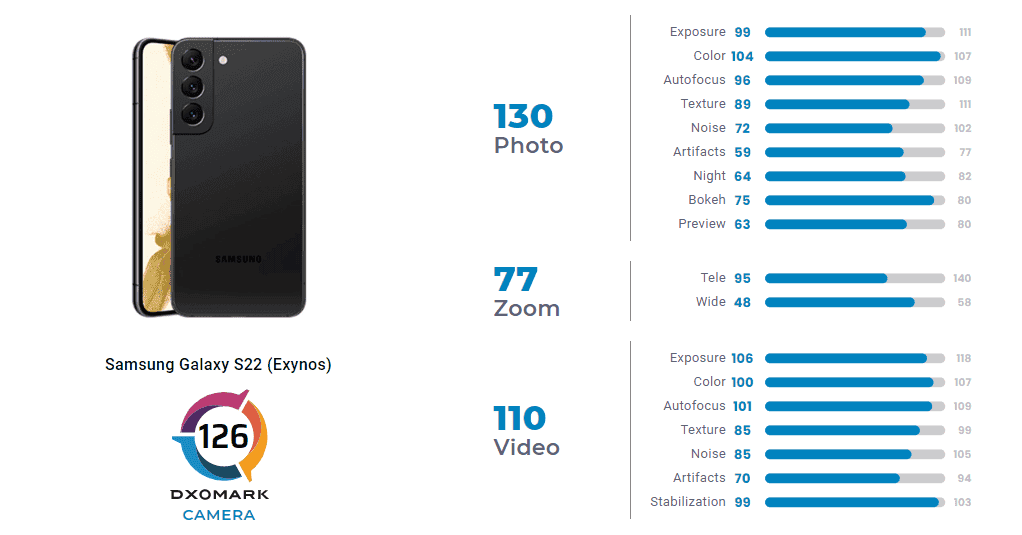
Paramètres de l’appareil photo Samsung Galaxy S22 Ultra
La version Ultra est livrée avec des spécifications améliorées, telles qu’un appareil photo principal de 108 MP avec une ouverture f/1,8, un OIS et un autofocus laser. De plus, il s’agit d’un système à quatre caméras. Il y a un téléobjectif périscope 10MP prenant en charge l’OIS et le zoom optique 10x, un téléobjectif 10MP prenant en charge l’OIS et le zoom optique 3x, et un objectif ultra large 12MP prenant en charge la fonction vidéo Super Steady.
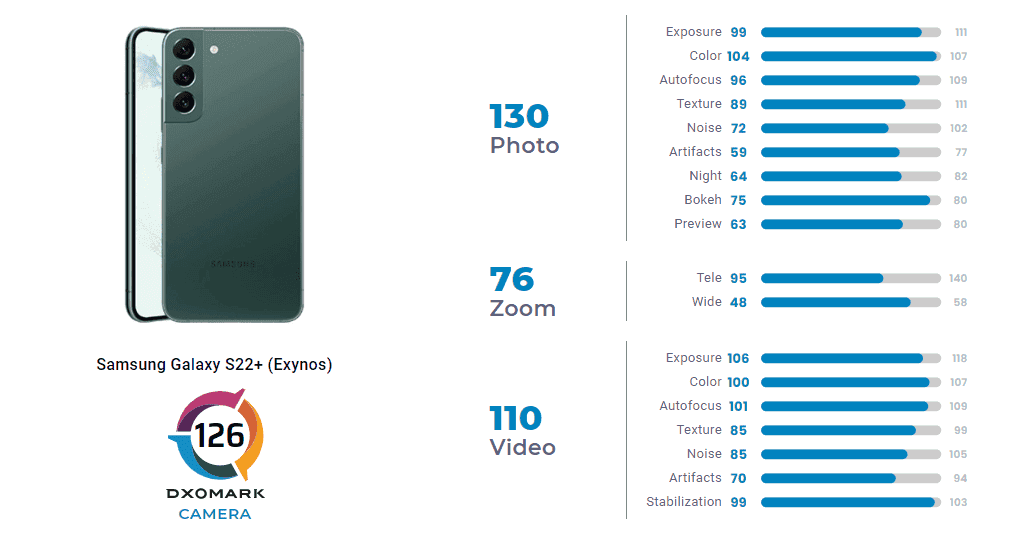
Il semble que ces améliorations devraient aider le téléphone à se classer beaucoup plus haut que les deux modèles précédents. Hélas, son score au test n’est que 131. C’est pourquoi il rangs 15.
Applications de caméra tierces et GCam
Eh bien, si vous êtes un fan de Samsung mais que vous n’êtes pas satisfait de ce que propose le Samsung Galaxy S22 de dernière génération dans le département appareil photo, ce n’est pas un verdict. Nous voulons dire que vous pouvez toujours télécharger, installer et utiliser des applications de caméra tierces.
Lectures complémentaires: Comment installer GCam 8.4 Mod dans tous les smartphones Android
Récemment, Autorité Android présenter les meilleures applications de caméra pour Android. Les cinq meilleures applications incluent Adobe Lightroom, Camera FV-5, Cymera, Filmic Pro et, bien sûr, Google Camera. Cela montre simplement que la propre application d’appareil photo de Google qui est préinstallée sur les téléphones Pixel fait partie des meilleures applications d’appareil photo. Et bien sûr, vous pouvez le télécharger et l’installer pour avoir une meilleure expérience de prise de vue sur votre Samsung Galaxy S22. Mais il y a quelques nuances. Nous voulons dire qu’en plus de vous familiariser avec les principaux avantages de GCam, vous devez également savoir comment le télécharger.
Pourquoi installer Google Camera ?
Lorsque nous essayons de convaincre pourquoi utiliser GCam comme logiciel de caméra principal, la première chose qui nous vient à l’esprit est la technologie HDR+. Bien sûr, ce dernier peut être trouvé sur de nombreux smartphones, y compris la série Samsung Galaxy S22. Donc, cette fois, nous ne le prendrons pas comme une fonctionnalité clé de GCam.
Eh bien, jetons un coup d’œil aux fonctionnalités présentées par GCam. Parmi eux, on peut citer Super Res Zoom, AR Emojis, Google Lens, TimeLapse, Slow-Motion, le mode Astrophotographie et Photosphère. Nous supposons qu’il est inutile de mentionner les modes RAW, ZSL, Flash, AR Stickers, Night Sight et Portrait.
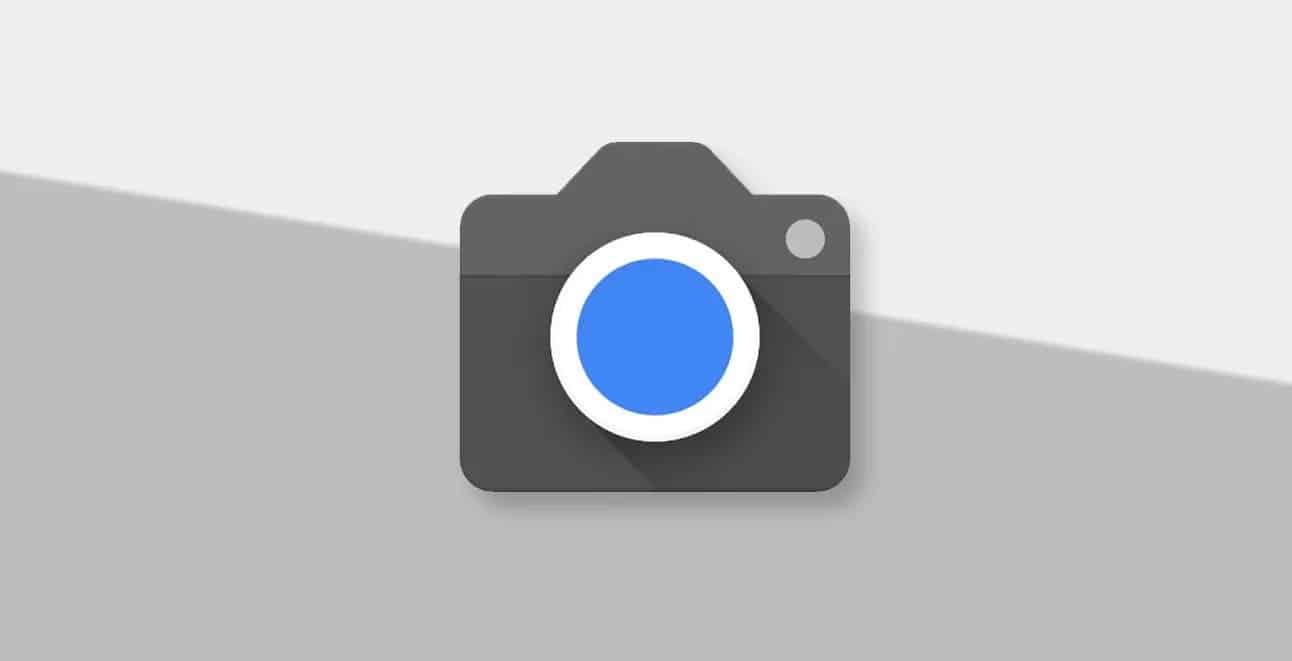
Bien sûr, lorsque vous utilisez l’application sur des téléphones qui ne font pas partie de la famille Pixel, il est toujours possible que certaines fonctionnalités ne fonctionnent pas. C’est pourquoi nous vous recommandons de tester différents Mods et de trouver celui qui apporte le plus de fonctionnalités.
Comme indiqué ci-dessus, GCam est officiellement disponible uniquement pour les appareils Google Pixel. Ainsi, vous ne pouvez pas l’installer sur votre appareil Android comme beaucoup d’autres applications. Au lieu de cela, vous devez installer le soi-disant GCam Mod sur votre appareil Android.
Qu’est-ce que le port de l’appareil photo Google ?
Google travaille sur ce logiciel depuis des années. En effet, maintenant, ses téléphones Pixel sont préchargés avec l’une des meilleures applications d’appareil photo. Grâce à divers algorithmes, cette application est capable de tirer parti de n’importe quel matériel de caméra.
À cet égard, le port Google Camera est le même logiciel disponible pour tous les autres smartphones conçus par d’autres fournisseurs. Habituellement, nous l’appelons APK, qui signifie « Android Package ».
En termes simples, si vous possédez un smartphone puissant en termes d’appareil photo Matériel, mais ne fournit pas de bonnes performances de prise de vue à cause du logiciel, il y a toujours une option pour utiliser GCam APK. Il a non seulement une différence de qualité d’image notable, mais aussi une interface raffinée. Ainsi, le coût d’apprentissage est aussi faible que possible.
Comment installer GCam APK sur Samsung Galaxy S22
- Tout d’abord, vous devez télécharger l’un de ces APK GCam :
PXv8.1_GCam-v1.2 PourSamsung Galaxy S22
GCam 7.3.018 version 2.5 PourSamsung Galaxy S22
GCam 7.3.018 version 2.4 PourSamsung Galaxy S22
GCam 7.3.018 version 2.2 PourSamsung Galaxy S22
GCam 7.3.021 pour Samsung Galaxy S22
GCam_6.1.021_Advanced_V1.4.032219.1950 PourSamsung Galaxy S22
GCam par Arnova8G2 PourSamsung Galaxy S22
- Une fois téléchargé, appuyez sur le fichier APK téléchargé. Une autorisation vous sera demandée. Vous devez activer ou autoriser « Installation à partir de sources inconnues » dans les paramètres de confidentialité.
Remarque : Pour activer cette fonctionnalité, accédez à « Paramètres » > « Sécurité/Confidentialité » et activez-la.
- Il lancera le programme d’installation du package et appuyez sur le bouton Installer.
- Une fois l’installation terminée, ouvrez le gestionnaire de fichiers et recherchez le dossier GCam. S’il n’y a pas de dossier appelé GCam, créez-le manuellement.
- Ensuite, créez un dossier de configuration dans le dossier GCam.
- Déplacez le fichier de configuration que vous avez téléchargé dans le dossier de configuration nouvellement créé.
- Ouvrez l’application Appareil photo Google. Appuyez deux fois sur n’importe quelle zone noire. Sélectionnez le fichier de configuration que vous avez téléchargé. Tapez sur RESTAURER.
- Une fois cela fait, l’appareil photo Google redémarrera.
- Il est prêt à l’emploi.










